在现代数字时代,数据丢失是我们经常会遇到的问题。无论是因为误删文件、硬盘损坏还是系统崩溃,重要数据的丢失都会给我们带来巨大的麻烦和损失。有没有一种方法可以免费、安全地恢复这些丢失的数据呢?答案是肯定的。本文将为大家介绍几款真正免费的电脑数据恢复软件,帮助您轻松找回丢失的文件。
免费数据恢复工具介绍
1.Recuva
Recuva是一款非常受欢迎的免费数据恢复软件,由CCleaner的开发商Piriform推出。它不仅可以恢复硬盘、U盘、内存卡等设备中的丢失文件,还支持从格式化或损坏的磁盘中恢复数据。使用Recuva非常简单,只需几步操作即可完成数据恢复。
2.TestDisk
TestDisk是一款开源的数据恢复工具,主要用于恢复丢失的分区和修复无法启动的硬盘。虽然TestDisk的界面较为简陋,但其功能非常强大,可以恢复几乎所有类型的文件系统。对于技术爱好者来说,TestDisk无疑是一个绝佳的选择。
3.PhotoRec
PhotoRec是TestDisk的姐妹软件,专门用于恢复照片、视频、文档等文件。与TestDisk相同,PhotoRec也是一款开源软件,支持多种操作系统和文件系统。PhotoRec的最大特点是即使磁盘已经损坏,它依然可以从中找到并恢复文件。
数据恢复步骤
步骤一:下载并安装软件
选择合适的免费数据恢复软件并从官方网站下载。以Recuva为例,您可以访问Piriform的官网,找到Recuva的下载链接,然后按照提示进行安装。
步骤二:选择要恢复的文件类型
安装完成后,运行Recuva软件。程序会提示您选择要恢复的文件类型,如图片、文档、视频等。根据您的需要选择相应的文件类型,然后点击“下一步”。
步骤三:选择文件丢失的位置
您需要选择文件丢失的位置。Recuva支持从硬盘、外部存储设备和回收站中恢复数据。选择正确的位置后,点击“下一步”。
步骤四:开始扫描
在确认所有设置无误后,点击“开始”按钮,Recuva会对选定的位置进行深度扫描。这一过程可能需要一些时间,具体取决于您的磁盘大小和扫描深度。
数据恢复步骤(续)
步骤五:预览和恢复文件
扫描完成后,Recuva会显示一个扫描结果列表,您可以在其中预览找到的文件。选中您想要恢复的文件,然后点击“恢复”按钮。请注意,恢复文件时最好选择一个与丢失文件不同的存储位置,以防止数据被覆盖。
数据恢复注意事项
在使用免费数据恢复工具时,有几个重要的注意事项需要牢记:
1.立即停止使用受损磁盘
一旦发现数据丢失,立即停止对受损磁盘的所有写入操作。这是因为新数据的写入可能会覆盖丢失的数据,从而降低恢复成功的可能性。
2.不要将恢复的软件安装在需要恢复的磁盘上
为了避免数据覆盖,最好将数据恢复软件安装在不同的磁盘上。例如,如果您需要从C盘恢复数据,可以将软件安装在D盘或外部存储设备上。
3.备份恢复的数据
成功恢复数据后,务必将其备份到安全的存储设备上。这不仅可以防止数据再次丢失,还能为未来的恢复工作提供保障。
总结
数据丢失是一个令人头疼的问题,但通过使用免费且强大的数据恢复工具,我们可以在很大程度上找回丢失的重要文件。Recuva、TestDisk和PhotoRec是几款非常优秀的免费数据恢复软件,各有特色,可以满足不同用户的需求。在使用这些工具时,记住上述的注意事项,将有助于提高数据恢复的成功率。
无论是工作文件还是珍贵的照片,通过本文介绍的方法和工具,您都可以轻松实现数据恢复,避免不必要的损失。希望这篇文章能够帮助到您,让您在数据恢复的道路上不再迷茫。
现在就下载您喜欢的数据恢复软件,尝试找回那些丢失的重要文件吧!相信您一定会对这些免费的工具感到满意,并且能够顺利完成数据恢复的任务。
手机号码:15910691277
地区:北京市 北京市 海淀区
详细地址:北京市海淀区中关村科贸电子城三层3A019 侯国鹏 15910691277
邮政编码:100089



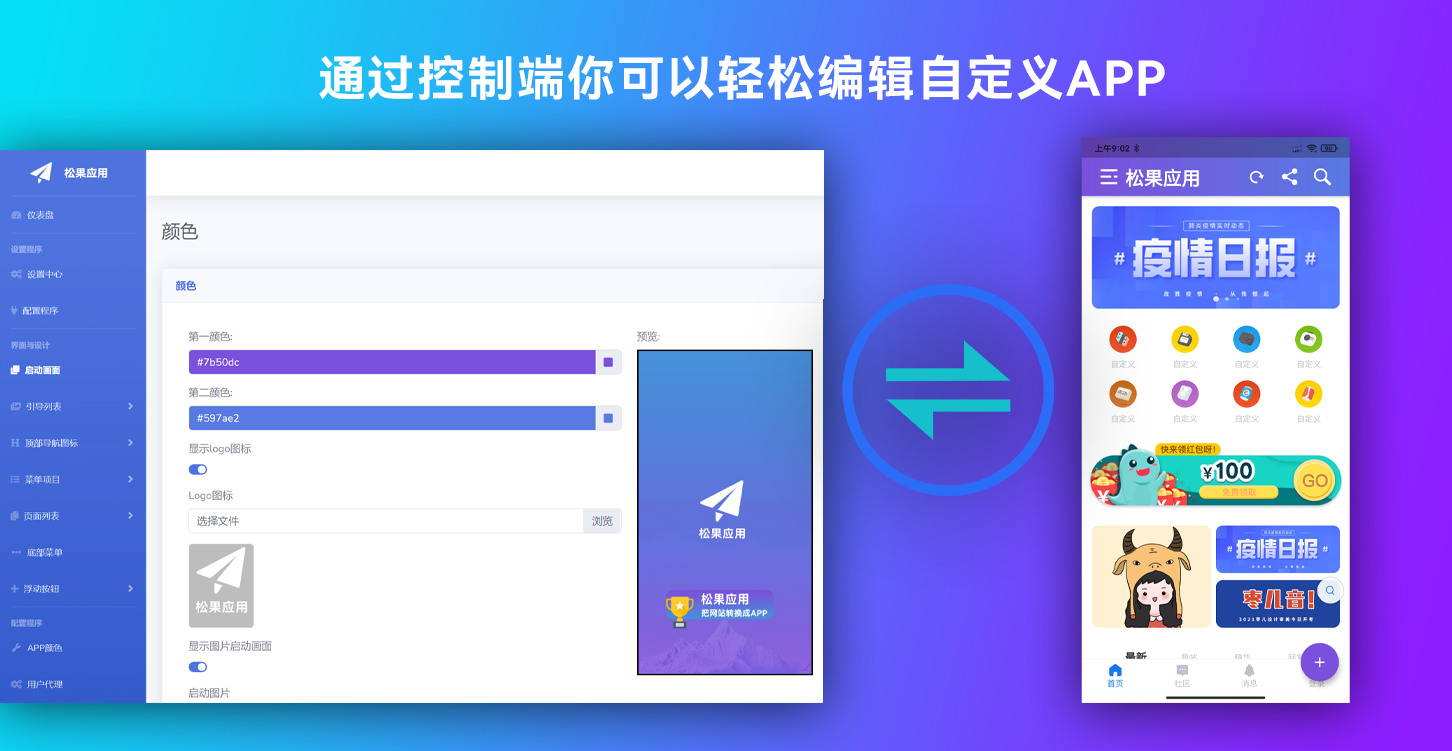






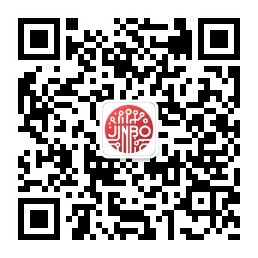
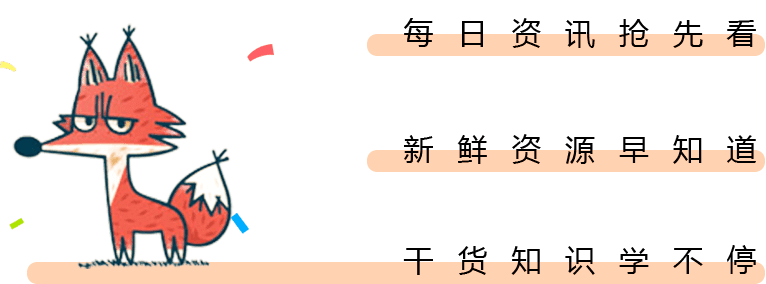
暂无评论内容